
Parallels είναι εύκολα η καλύτερη εικονικοποίησηλογισμικό στο Mac, και νωρίτερα αυτό το έτος, προστέθηκαν ήσυχα μια νέα εφαρμογή που ονομάζεται Parallels Desktop Lite στο Mac App Store - και σε αντίθεση με τον ξάδελφό της, είναι δωρεάν για λήψη. Το catch: αν θέλετε να χρησιμοποιήσετε εικονικές μηχανές των Windows, θα πρέπει να πληρώσετε για $ 60 το χρόνο για μια συνδρομή.
Αλλά το ίδιο το πρόγραμμα είναι τελείως ελεύθερο διαφορετικά, δηλαδή εάν θέλετε να δημιουργήσετε Linux, Chromium OS, ή ακόμα και macOS εικονικές μηχανές, δεν χρειάζεται να πληρώσετε μια δεκάρα.
Πρέπει να χρησιμοποιήσω το Parallels Lite ή την "Πλήρη" έκδοση των Parallels;
Έτσι, πώς το Parallels Desktop Lite είναι διαφορετικό από τοParallels Desktop; Οι παραλλαγές περιγράφουν όλες τις διαφορές εδώ, αν είστε περίεργοι, υπάρχουν μερικοί περιορισμοί που σχετίζονται με το sandboxing του Mac App Store. Εκτός από αυτό, η κύρια διαφορά είναι ότι το Lite είναι δωρεάν για οτιδήποτε εκτός από τα εικονικά μηχανήματα των Windows. Εάν θέλετε να εκτελέσετε μια εικονική μηχανή των Windows, θα χρειαστεί να χτίσετε 60 δολάρια ετησίως.
Πώς συγκρίνεται με το Parallels Desktop γιαMac, η "πλήρης" έκδοση αυτού του λογισμικού; Λοιπόν αυτό το προϊόν κοστίζει σήμερα $ 70, και είναι δικός σας εφ 'όσον μπορείτε να το διατηρήσετε σε λειτουργία. Οι παραλλαγές Parallels τυπικά σταματούν να εκτελούν κάθε ζεύγος εκδόσεων macOS, μετά από τις οποίες θα χρειαστεί να κολλήσετε σε ένα παλαιότερο λειτουργικό σύστημα ξενιστών ή να κερδίσετε $ 50 για μια άδεια αναβάθμισης. Υποθέτοντας ότι πρέπει να αναβαθμιστείτε κάθε δύο χρόνια, το οποίο είναι κατά προσέγγιση σύμφωνο με την εμπειρία μας, τα δύο σχέδια τιμολόγησης είναι περίπου το ίδιο.
Αλλά αυτό είναι μόνο εάν θέλετε να εκτελέσετε τα Windows. Εάν το ενδιαφέρον σας για εικονικές μηχανές βρίσκεται εξ ολοκλήρου στο Linux και MacOS πλευρά των πραγμάτων, Lite είναι χωρίς αμφιβολία την καλύτερη διαπραγμάτευση, επειδή δεν μπορείτε να νικήσετε δωρεάν.
Ξεκινώντας με το Parallels Desktop Lite
Ξεκινήστε το Parallels Lite για πρώτη φορά και θα δείτε τον Parallels Wizard, ο οποίος κάνει την εγκατάσταση ή την προσθήκη εικονικών μηχανών απλή.

Υπάρχουν τρεις κύριες επιλογές εδώ. Τα πιο σημαντικά σημεία για να κατεβάσετε τα Windows 10 από τη Microsoft, που θα σας κοστίσει περίπου $ 120 για τα ίδια τα Windows, πάνω από τη συνδρομή Parallels. Στα δεξιά, θα βρείτε την επιλογή περιήγησης στον υπολογιστή σας για οποιεσδήποτε εικόνες εγκατάστασης στον υπολογιστή σας. Κάτω από αυτές τις δύο εμφανείς επιλογές, θα δείτε γρήγορα εργαλεία για τη λήψη πολλών άλλων λειτουργικών συστημάτων, όπως:
- Chromium OS (η έκδοση ανοιχτού κώδικα του Chrome OS)
- Ubuntu 16.04
- Fedora 23
- CentOS 7
- Debian 8
Ας ξεκινήσουμε με τη ρύθμιση μερικών από αυτά τα προγράμματα εγκατάστασης και, στη συνέχεια, προχωρήστε στη ρύθμιση του macOS σε μια εικονική μηχανή.
Εγκατάσταση λειτουργικού συστήματος Linux ή Chromium στο Parallels Desktop Lite
Κάντε κλικ σε οποιοδήποτε από τα λειτουργικά συστήματα στο κάτω μέρος του οδηγού και θα δείτε περισσότερες πληροφορίες σχετικά με αυτές.

Κάντε κλικ στο κουμπί "Λήψη" και το Parallels θα ξεκινήσει τη διαδικασία λήψης.

Πόσο διαρκεί αυτό θα εξαρτηθεί από την ταχύτητα τουτη σύνδεσή σας στο διαδίκτυο, αλλά για μένα η λήψη του Chromium OS χρειάστηκε μόνο λίγα λεπτά. Όταν ολοκληρωθεί, μπορείτε να συνδεθείτε στο λογαριασμό σας στο Google και να αρχίσετε να χρησιμοποιείτε το Chromium OS αμέσως.

Φαίνεται ότι το Chromium OS δεν συγχρονίζει τις ρυθμίσεις από ένα Chromebook, κάτι που είναι απογοητευτικό, αλλά είναι ακόμα ωραίο να έχετε πρόσβαση σε αυτό το σύστημα για την περιστασιακή δοκιμή.
Επανέλαβα τη διαδικασία για το Ubuntu, μόνο για καλό μέτρο. Ήταν εξίσου απλό και χρησιμοποιούσα το λειτουργικό σύστημα σε χρόνο μηδέν.

Η έκδοση του Ubuntu είναι 16.04, η οποία είναι η πιο πρόσφατη έκδοση μακράς υποστήριξης αυτής της διανομής Linux. Προσπάθησα να εγκαταστήσω με μη αυτόματο τρόπο τις πιο πρόσφατες 17.04, αλλά αντιμετώπισα προβλήματα με τη λειτουργία του Parallels Tools. Τα χιλιόμετρα σας μπορεί να ποικίλουν, αλλά στην ταπεινή μου άποψη η ζωή είναι πολύ πιο εύκολη αν κολλήσετε στους ενσωματωμένους οδηγούς εγκατάστασης.
Εγκαταστήστε το macOS στο Parallels Desktop Lite
Εάν θέλετε Mac μέσα στο Mac σας, θα πρέπει πρώτα να κατευθυνθείτε στο Mac App Store. Αναζητήστε την έκδοση macOS που θέλετε να εγκαταστήσετε και κάντε κλικ στο κουμπί "Λήψη".

Μια προειδοποίηση: το Mac App Store δεν θα κατεβάσει μια έκδοση του λειτουργικού συστήματος παλαιότερη από ό, τι τρέχετε αυτήν την περίοδο. Αυτό σημαίνει ότι δεν μπορείτε να δημιουργήσετε μια εικονική μηχανή για παλαιότερες εκδόσεις του macOS, εκτός εάν έχετε κάποια άλλη δυνατότητα εύρεσης των εγκαταστάτων. Μπορείτε, ωστόσο, εύκολα να κατεβάσετε νεότερες εκδόσεις του macOS για να τις δοκιμάσετε χωρίς εγκατάσταση, κάτι που είναι ωραίο.
Μόλις κατεβάσετε το πρόγραμμα εγκατάστασης, θα ανοίξει.
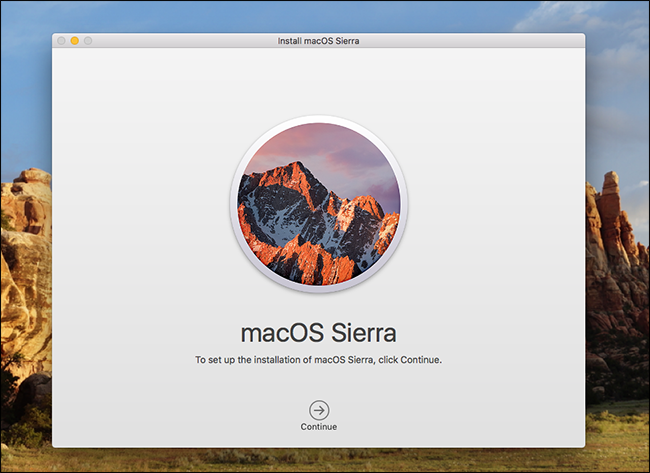
Προχωρήστε και κλείστε το με Command + Q - δεν το κάνουμεθέλετε να εγκαταστήσετε ξανά το λειτουργικό μας σύστημα. Επιστρέψτε στον Οδηγό Parallels, ο οποίος μπορείτε να βρείτε κάνοντας κλικ στο κουμπί Parallels στη γραμμή μενού και στη συνέχεια κάνοντας κλικ στο "New".

Κάντε κλικ στην επιλογή "Εγκατάσταση των Windows ή άλλου λειτουργικού συστήματος από ένα DVDή αρχείο εικόνας "και θα πρέπει να δείτε το macOS Sierra ως επιλογή (αν όχι, κάντε κλικ στο κουμπί" εντοπίστε με μη αυτόματο τρόπο "για να δώσετε το Parallels άδεια για να δείτε το υπόλοιπο του συστήματος αρχείων σας.)

Κάντε κλικ στο κουμπί "Συνέχεια" και θα σας ζητηθεί ο χώρος αποθήκευσης.

Κάντε κλικ στο κουμπί "Συνέχεια" αφού ελέγξετε ότι έχετε αρκετό χώρο, στη συνέχεια δώστε στο εικονικό σας μηχάνημα ένα όνομα και επιλέξτε μια τοποθεσία.

Κάντε κλικ στο κουμπί "Συνέχεια" και τελικά θα ξεκινήσει ο εγκαταστάτης.

Συναρπαστικός! Συνεχίστε με τα βήματα όπως σας ζητηθεί - θα εγκαταστήσετε το macOS στον εικονικό σκληρό δίσκο που δημιουργήθηκε και το μηχάνημα θα επανεκκινήσετε μερικές φορές. Μπορείτε να αφήσετε το τρέξιμο στο παρασκήνιο και να εργαστείτε σε κάτι άλλο. Τελικά θα σας ζητηθεί να επιλέξετε μια γλώσσα και να δημιουργήσετε έναν λογαριασμό, μετά τον οποίο θα έχετε πλήρη πρόσβαση στο macOS σε μια εικονική μηχανή.

Τώρα μπορείτε να χρησιμοποιήσετε macOS στην εικονική μηχανή σας! Υπάρχει μόνο ένα πράγμα που πρέπει να κάνετε: εγκαταστήστε το Parallels Tools, έτσι ώστε η ανάλυση της εικονικής μηχανής να αλλάξει κατά την αναδιάταξη του παραθύρου, μεταξύ άλλων ενσωματώσεων. Για να ξεκινήσετε, κάντε κλικ στο εικονίδιο "!" Στην επάνω δεξιά γωνία και, στη συνέχεια, κάντε κλικ στην επιλογή "Εγκατάσταση παραμέτρων εργαλείων".
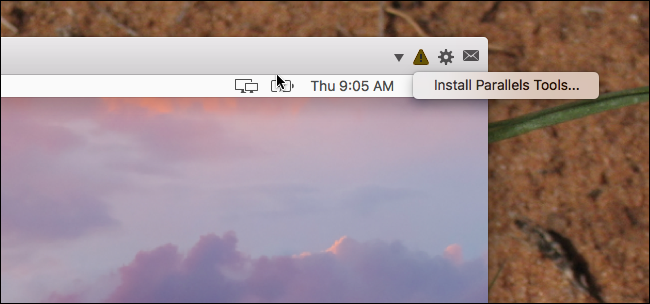
Αυτό θα συνδέσει έναν εικονικό δίσκο με το πρόγραμμα εγκατάστασης στην εικονική μηχανή macOS.

Εκτελέστε το πρόγραμμα εγκατάστασης και, στη συνέχεια, ξεκινήστε ξανά το εικονικό Mac σας και όλοι είστε έτοιμοι!
Αυτό είναι πολύ πιο εύκολο από την εγκατάσταση macOS Sierra στο VirtualBox, έτσι δεν είναι; Και η τιμή είναι η ίδια. Απολαμβάνω!








